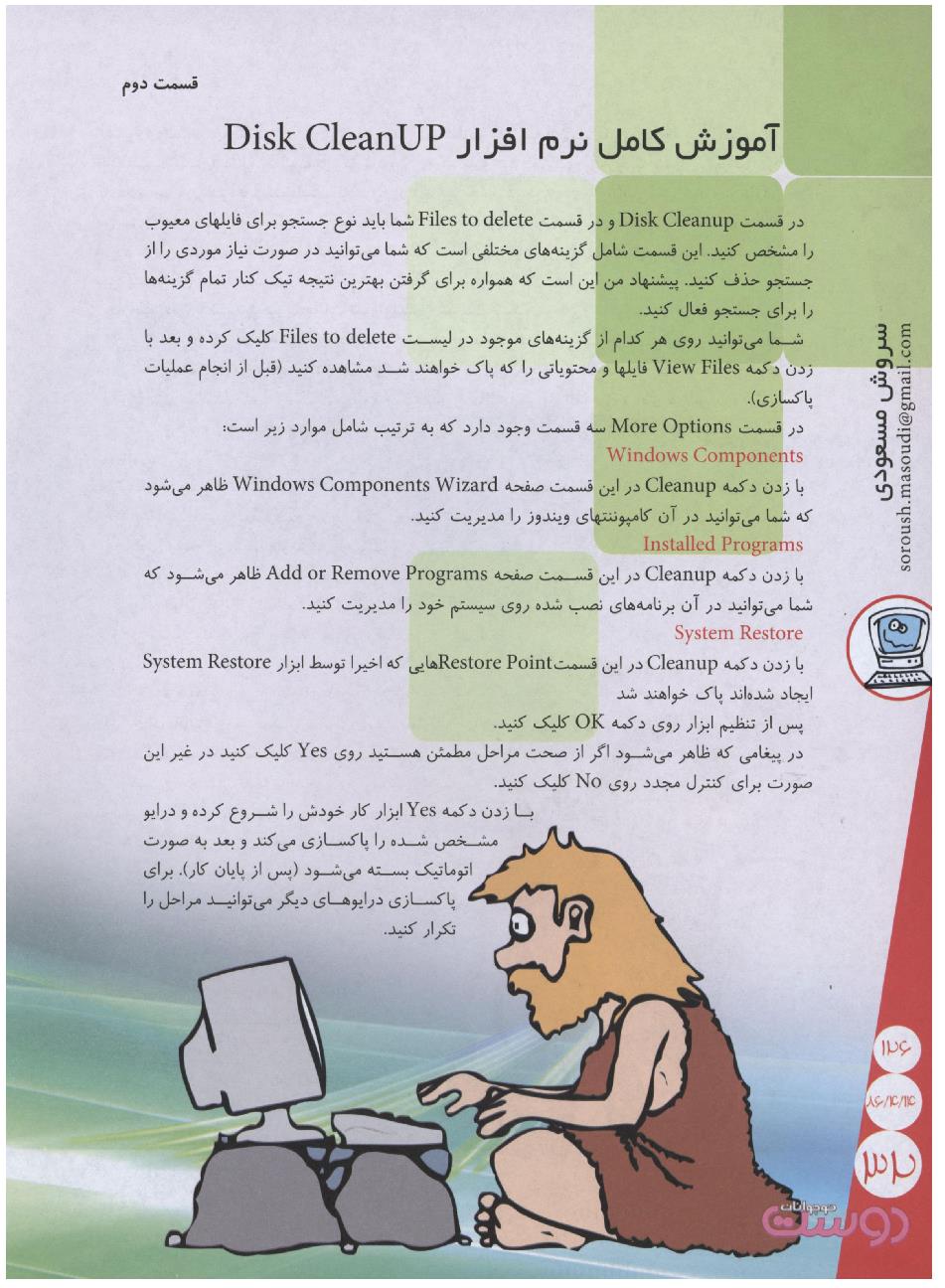
قسمت دوم
آموزش کامل نرم افزار Disk Clean UP
در قسمت Disk Cleanup و در قسمت Files to delet شما باید نوع جستجو برای فایلهای معیوب
را مشخص کنید. این قسمت شامل گزینه های مختلفی است که شما می توانید در صورت نیاز موردی را از
جستجو حذف کنید. پیشنهاد من این است که همواره برای گرفتن بهترین نتیجه تیک کنار تمام گزینهها
را برای جستجو فعال کنید.
شما می توانید روی هر کدام از گزینه های موجود در لیست Files to delete کلیک کرده و بعد با
زدن دکمه View Files فایلها و محتویاتی را که پاک خواهند شد مشاهده کنید (قبل از انجام عملیات
پاکسازی).
در قسمت More Options سه قسمت وجود دارد که به ترتیب شامل موارد زیر است:
Windows Components
با زدن دکمه Cleanup در این قسمت صفحه Windows Components Wizard ظاهر می شود
که شما می توانید در آن کامپوننتهای ویندوز را مدیریت کنید.
Installed Programs
با زدن دکمه Cleanup در این قسمت صفحه Add or Remove Programs ظاهر می شود که
شما می توانید در آن برنامه های نصب شده روی سیستم خود را مدیریت کنید.
System Restore
با زدن دکمه Cleanup در این قسمت Restore Point هایی که اخیرا توسط ابزار System Restore
ایجاد شدهاند پاک خواهند شد.
پس از تنظیم ابزار روی دکمه Ok کلیک کنید.
در پیغامی که ظاهر می شود اگر از صحت مراحل مطمئن هستید روی Yes کلیک کنید در غیر این
صورت برای کنترل مجدد روی No کلیک کنید.
با زدن دکمه Yes ابزار کار خودش را شروع کرده و درایو
مشخص شده را پاکسازی می کند و بعد به صورت
اتوماتیک بسته می شود (پس از پایان کار). برای
پاکسازی درایوهای دیگر می توانید مراحل را
تکرار کنید.
مجلات دوست نوجوانانمجله نوجوان 126صفحه 32